Aby uzyskać dostęp do wszystkich funkcji pakietu Microsoft Office i korzystać z nich, musisz aktywować kopię pakietu Office. Jeśli tego nie zrobisz, Kreator aktywacji pakietu Office będzie otwierany przy każdym uruchomieniu aplikacji pakietu Office.
Ten przewodnik skupia się na Błąd Microsoft Office 0x4004F00C, który brzmi następująco: „Ta kopia pakietu Microsoft Office nie jest aktywowana. Masz trzy dni na aktywację. (Kod błędu: 0x4004F00C)”. Zobaczmy, jak możesz pozbyć się tego komunikatu o błędzie.
Jak naprawić błąd aktywacji pakietu Microsoft Office 0x4004f00c?
Uruchom narzędzie do rozwiązywania problemów z aktywacją pakietu Office
MS Office mógł napotkać nieoczekiwaną usterkę podczas pierwszej próby aktywacji kopii. Takie problemy mogą występować dość często, ale możesz je naprawić za pomocą Asystenta pomocy technicznej i odzyskiwania firmy Microsoft.
- Iść do Strona pomocy technicznej firmy Microsoft i przewiń w dół do Krok 4: Rozwiąż problemy z aktywacją pakietu Office.
- Wybierz wersję pakietu Office, a następnie pobierz Asystent wsparcia i odzyskiwania wersja odpowiednia dla Twojej wersji pakietu Office.
- Uruchom plik wykonywalny i zainstaluj narzędzie.
- Na pytanie, z którą aplikacją masz problemy, wybierz Biuro.
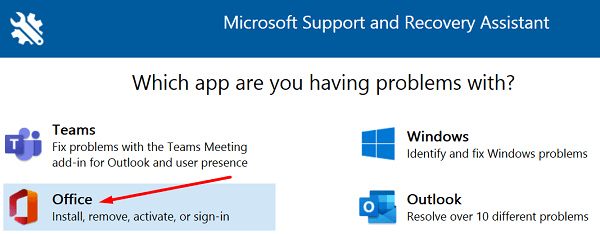
- Wybierz opcję „Zainstalowałem wersję pakietu Office z subskrypcją, ale nie mogę jej aktywować” lub „Nie mogę się zalogować w celu aktywacji lub korzystania z aplikacji pakietu Office”.
- Postępuj zgodnie z instrukcjami wyświetlanymi na ekranie, aby naprawić kopię pakietu Office. Poczekaj, aż narzędzie do rozwiązywania problemów naprawi pakiet Office i sprawdź wyniki.
Biuro napraw
Jeśli pliki pakietu Office nie zostały poprawnie zainstalowane lub uległy uszkodzeniu, powinieneś być w stanie rozwiązać ten problem, uruchamiając wbudowane narzędzie do naprawy.
- Przejdź do Panelu sterowania, wybierz Programy, iść do Programy i funkcje, i kliknij Biuro.
- Następnie naciśnij Reszta przycisk i uruchom Szybka naprawa narzędzie.

- Sprawdź, czy problem nadal występuje, a jeśli tak, uruchom Naprawa online narzędzie.
Sprawdź, czy nie ma wielu kopii pakietu Office
Jeśli zainstalowałeś wiele kopii pakietu Office na swoim komputerze, nie zdziw się, jeśli wystąpią konflikty aktywacji. Dzieje się tak, ponieważ system nie wie, którą instalację pakietu Office powinien aktywować.
- Iść do Panel sterowania, Wybierz Programy i funkcjei sprawdź, czy zainstalowano wiele wersji pakietu Office.
- Odinstaluj wersję, której nie używasz, i uruchom ponownie komputer.
- Następnie uruchom pakiet Office i spróbuj aktywować pozostałą wersję.
Uruchom pakiet Office jako administrator
Uruchamianie pakietu Office z uprawnieniami administratora rozwiązuje problemy z uprawnieniami, które mogą powodować napotkany błąd aktywacji. Rodzaj nazwa dowolnej aplikacji pakietu Office na pasku wyszukiwania systemu Windows, kliknij prawym przyciskiem myszy aplikację i wybierz Uruchom jako administrator.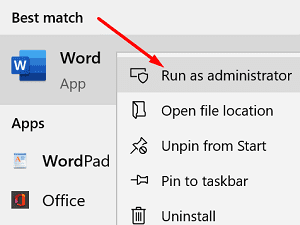
Dodatkowo sprawdź, czy dla Twojego komputera jest dostępna nowsza wersja pakietu Office.
- Uruchom dowolną aplikację pakietu Office i otwórz nowy dokument.
- Kliknij Pliki wybierz Konto.
- Następnie przejdź do informacji o produkcie i wybierz Opcje aktualizacji.
- Uderz w Aktualizuj teraz przycisk, zainstaluj aktualizacje i sprawdź, czy błąd zniknął.

Wyłącz VPN, zaporę sieciową i serwer proxy
Jeśli korzystasz z VPN, wyłącz program i sprawdź, czy możesz aktywować kopię pakietu Office. Tymczasowo wyłącz zaporę i program antywirusowy i spróbuj ponownie aktywować pakiet Office.
Jeśli korzystasz z systemu Windows 10, wpisz „wyłącz zaporę sieciową” na pasku wyszukiwania systemu Windows i wybierz Zapora systemu Windows Defender. Następnie kliknij Włączanie i wyłączanie Zapory Windows Defender i wyłącz narzędzie.

Aby wyłączyć program antywirusowy, przejdź do Ochrona przed wirusami i zagrożeniami, Wybierz Zarządzaj ustawieniamii wyłącz Ochronę w czasie rzeczywistym przełącznik.
Jeśli korzystasz z serwera proxy, przejdź do Ustawienia, Wybierz Sieć i Interneti kliknij Pełnomocnik (lewe okienko). W nowym Automatyczna konfiguracja proxy okno, wyłącz Ustawienia automatycznego wykrywania oraz Użyj skryptu instalacyjnego. Sprawdź wyniki.
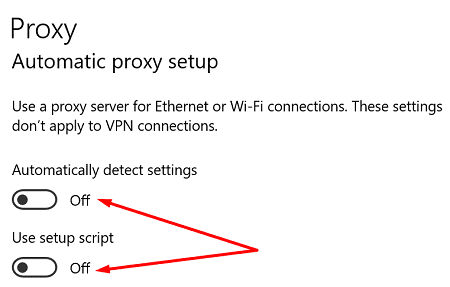
Sprawdź ustawienia daty i godziny
Zamknij wszystkie aplikacje pakietu Office i kliknij prawym przyciskiem myszy datę (Dolny prawy róg). Wybierz Dostosuj datę/godzinę. Pod Aktualna data i godzina, włącz Ustaw czas automatycznie oraz Ustaw strefę czasową automatycznie.

Usuń swoje poświadczenia biura
Niektórzy użytkownicy rozwiązali ten problem, usuwając swoje poświadczenia pakietu Office z Menedżera poświadczeń.
- Wyjdź z aplikacji pakietu Office, uruchom Menedżera poświadczeń i kliknij Poświadczenia systemu Windows.
- Znajdź i wybierz swoje poświadczenia pakietu Office.

- Uderz w Usunąć przycisk. Uruchom dowolną aplikację pakietu Office i sprawdź, czy nadal występuje błąd 0x4004f00c.
Jeśli kod błędu 0x4004f00c nadal Cię niepokoi, odinstaluj i ponownie zainstaluj pakiet Office.
Wniosek
Aby naprawić błąd aktywacji pakietu Microsoft Office 0x4004f00c, upewnij się, że nie zainstalowałeś wielu kopii pakietu Office na swoim komputerze. Następnie uruchom pakiet Office z uprawnieniami administratora, upewnij się, że ustawienia daty i godziny są prawidłowe i usuń poświadczenia pakietu Office z Menedżera poświadczeń. Jeśli błąd będzie się powtarzał, napraw pakiet Office i uruchom narzędzie do rozwiązywania problemów z aktywacją pakietu Office. Kliknij poniższe komentarze i daj nam znać, jeśli błąd 0x4004f00c nadal Cię niepokoi.